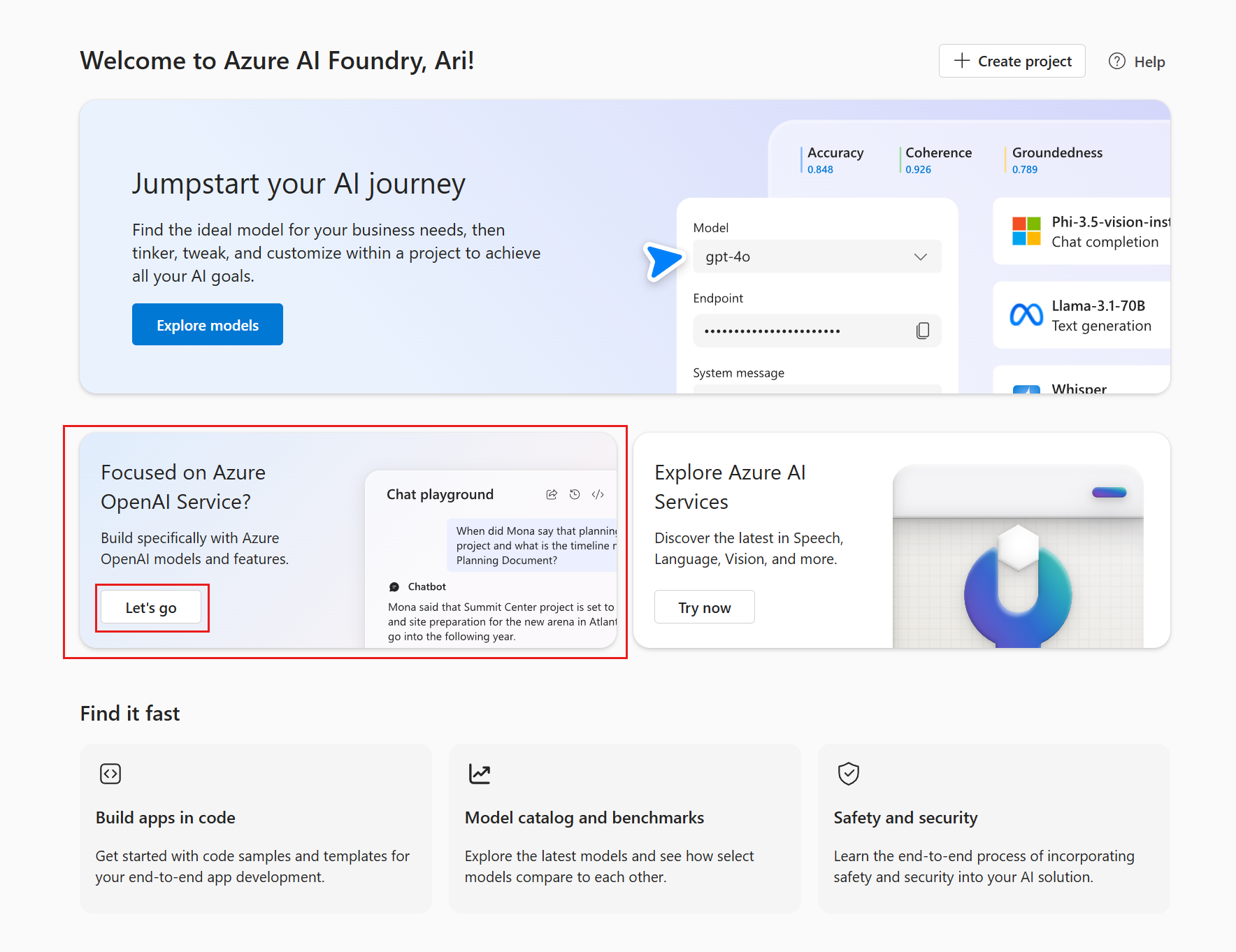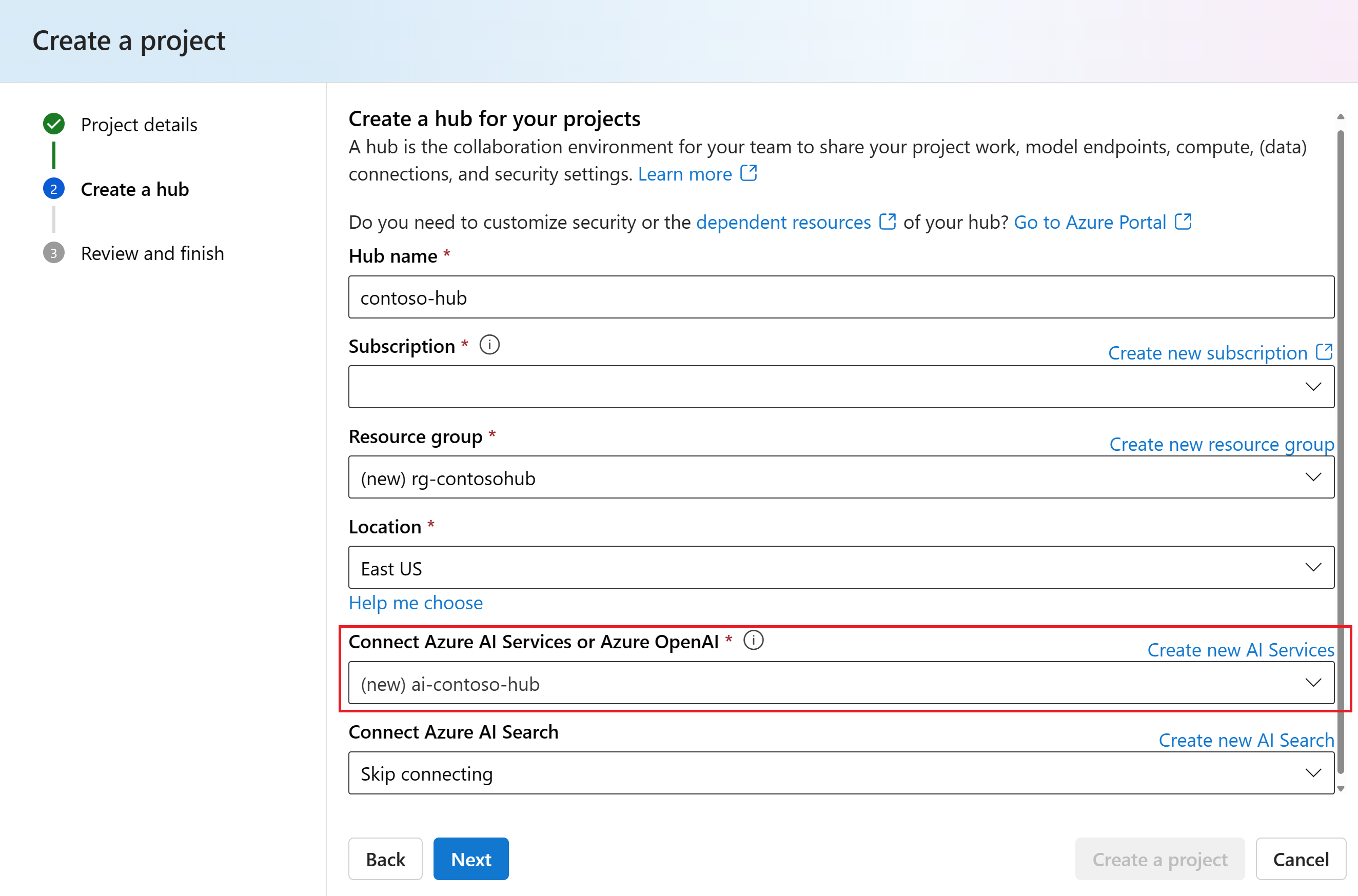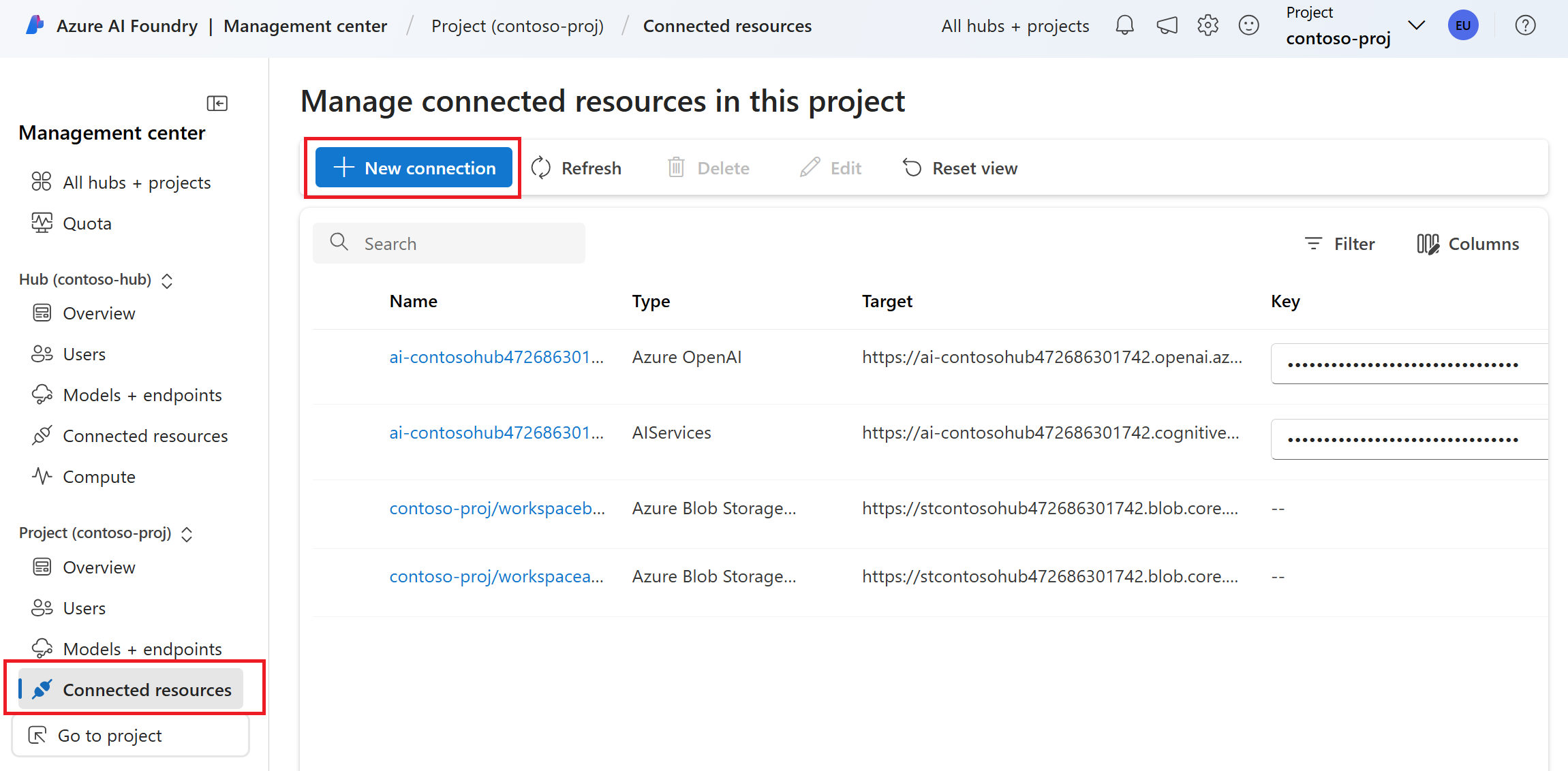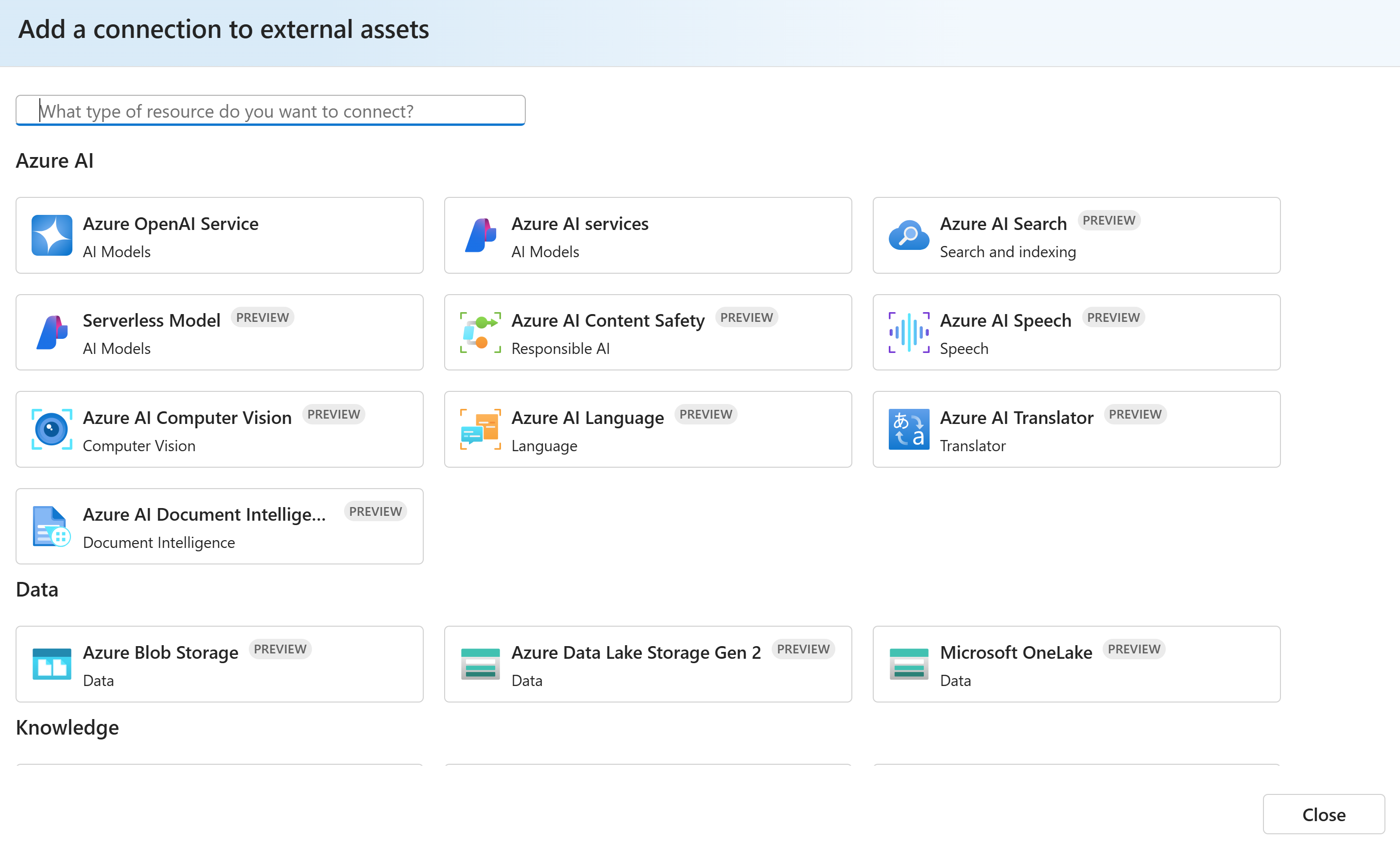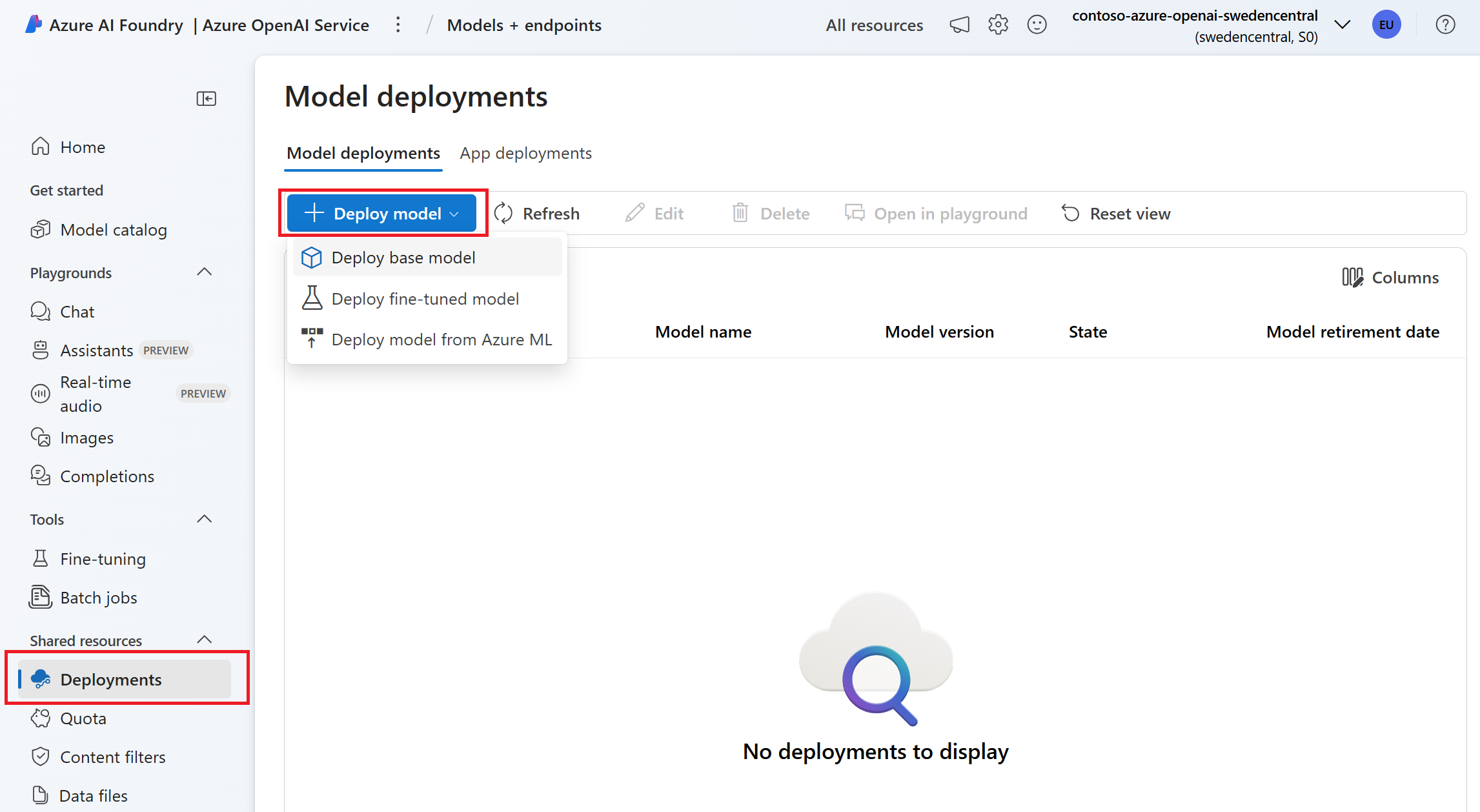Come usare il servizio Azure OpenAI nel portale di Azure AI Foundry
È possibile che siano presenti risorse del servizio Azure OpenAI e distribuzioni di modelli create usando il vecchio Azure OpenAI Studio o tramite codice. È possibile selezionare la posizione in cui è stata interrotta usando le risorse esistenti nel portale di Azure AI Foundry.
In questo articolo viene descritto come:
- Usare i modelli di servizio OpenAI di Azure all'esterno di un progetto.
- Usare i modelli di servizio OpenAI di Azure e un progetto di Azure AI Foundry.
Suggerimento
È possibile usare il servizio Azure OpenAI nel portale di Azure AI Foundry senza creare un progetto o una connessione. Quando si lavora con i modelli e le distribuzioni, è consigliabile lavorare all'esterno di un progetto. Infine, si vuole lavorare in un progetto per attività quali la gestione di connessioni, autorizzazioni e la distribuzione dei modelli nell'ambiente di produzione.
Usare i modelli OpenAI di Azure all'esterno di un progetto
È possibile usare le distribuzioni del modello OpenAI di Azure esistenti nel portale di Azure AI Foundry all'esterno di un progetto. Iniziare da qui se i modelli distribuiti in precedenza usano il vecchio Azure OpenAI Studio o tramite gli SDK e le API del servizio OpenAI di Azure.
Per usare il servizio OpenAI di Azure all'esterno di un progetto, seguire questa procedura:
Passare alla home page di Azure AI Foundry e assicurarsi di aver eseguito l'accesso con la sottoscrizione di Azure con la risorsa del servizio Azure OpenAI.
Trovare il riquadro incentrato sul servizio OpenAI di Azure? e selezionare Let's go ( Let's go).
Se questo riquadro non viene visualizzato, è anche possibile passare direttamente alla pagina del servizio Azure OpenAI nel portale di Azure AI Foundry.
Verranno visualizzate le risorse del servizio Azure OpenAI esistenti. In questo esempio viene selezionata la risorsa
contoso-azure-openai-eastusdel servizio Azure OpenAI.Se la sottoscrizione include più risorse del servizio OpenAI di Azure, è possibile usare il selettore o passare a Tutte le risorse per visualizzare tutte le risorse.
Se si creano più risorse del servizio OpenAI di Azure in un secondo momento( ad esempio tramite le API o le portale di Azure), è anche possibile accedervi da questa pagina.
Usare il servizio OpenAI di Azure in un progetto
Si potrebbe infine voler usare un progetto per attività quali la gestione di connessioni, autorizzazioni e la distribuzione di modelli nell'ambiente di produzione. È possibile usare le risorse del servizio Azure OpenAI esistenti in un progetto Azure AI Foundry.
Verranno ora esaminati due modi per connettere le risorse del servizio OpenAI di Azure a un progetto:
Connettere il servizio Azure OpenAI quando si crea un progetto per la prima volta
Quando si crea un progetto per la prima volta, viene creato anche un hub. Quando si crea un hub, è possibile selezionare una risorsa dei servizi di intelligenza artificiale di Azure esistente (incluso Azure OpenAI) o creare una nuova risorsa dei servizi di intelligenza artificiale.
Per altri dettagli sulla creazione di un progetto, vedere la guida pratica per creare un progetto di Azure AI Foundry o creare un progetto e usare la guida introduttiva al playground di chat.
Connettere il servizio Azure OpenAI dopo aver creato un progetto
Se si ha già un progetto e si vuole connettere le risorse del servizio Azure OpenAI esistenti, seguire questa procedura:
Passare al progetto Azure AI Foundry.
Selezionare Centro gestione nel riquadro sinistro.
Selezionare Risorse connesse (in Progetto) nel riquadro sinistro.
Selezionare + Nuova connessione.
Nella pagina Aggiungi una connessione ad asset esterni selezionare il tipo di servizio di intelligenza artificiale che si vuole connettere al progetto. Ad esempio, è possibile selezionare Servizio OpenAI di Azure, Sicurezza dei contenuti di Intelligenza artificiale di Azure, Riconoscimento vocale di Intelligenza artificiale di Azure, Linguaggio di intelligenza artificiale di Azure e altri servizi di intelligenza artificiale.
Nella pagina successiva della procedura guidata cercare o cercare la risorsa che si vuole connettere. Selezionare quindi Aggiungi connessione.
Dopo aver connesso la risorsa, selezionare Chiudi per tornare alla pagina Risorse connesse. Verrà visualizzata la nuova connessione elencata.
Provare i modelli OpenAI di Azure nei playground
È possibile provare i modelli OpenAI di Azure nei playground del servizio OpenAI di Azure all'esterno di un progetto.
Suggerimento
È anche possibile provare i modelli OpenAI di Azure nei playground a livello di progetto. Tuttavia, mentre si lavora solo con i modelli del servizio Azure OpenAI, è consigliabile lavorare all'esterno di un progetto.
Passare alla pagina servizio Azure OpenAI nel portale di Azure AI Foundry.
Selezionare un playground in Parco giochi risorse nel riquadro sinistro.
Ecco alcune guide per iniziare a usare i playground del servizio OpenAI di Azure:
- Guida introduttiva: Usare il playground di chat
- Avvio rapido: Introduzione all'uso degli assistenti OpenAI di Azure
- Guida introduttiva: Usare GPT-4o nel playground audio in tempo reale
- Avvio rapido: analizzare immagini e video con GPT-4 per Visione nel playground
Ogni playground ha requisiti e funzionalità del modello diversi. Le aree supportate variano a seconda del modello. Per altre informazioni sulla disponibilità del modello per area, vedere la documentazione sui modelli di servizio OpenAI di Azure.
Ottimizzare i modelli di Azure OpenAI
Nel portale di Azure AI Foundry è possibile ottimizzare diversi modelli OpenAI di Azure. Lo scopo è in genere quello di migliorare le prestazioni del modello in attività specifiche o di introdurre informazioni che non erano ben rappresentate quando si è eseguito il training del modello di base.
Passare alla pagina del servizio Azure OpenAI nel portale di Azure AI Foundry per ottimizzare i modelli OpenAI di Azure.
Selezionare Ottimizzazione nel riquadro sinistro.
Selezionare + Ottimizzare il modello nella pagina a schede Generative AI fine tuning (Ottimizzazione guidata intelligenza artificiale generativa).
Seguire la guida dettagliata per ottimizzare il modello.
Per altre informazioni sull'ottimizzazione dei modelli di intelligenza artificiale di Azure, vedere:
- Panoramica dell'ottimizzazione nel portale di Azure AI Foundry
- Come ottimizzare i modelli OpenAI di Azure
- Modelli OpenAI di Azure disponibili per l'ottimizzazione
Distribuire modelli nell'ambiente di produzione
È possibile distribuire modelli di base OpenAI di Azure e ottimizzare i modelli nell'ambiente di produzione tramite il portale di Azure AI Foundry.
Passare alla pagina servizio Azure OpenAI nel portale di Azure AI Foundry.
Selezionare Distribuzioni nel riquadro sinistro.
È possibile creare una nuova distribuzione o visualizzare le distribuzioni esistenti. Per altre informazioni sulla distribuzione dei modelli OpenAI di Azure, vedere Distribuire modelli OpenAI di Azure nell'ambiente di produzione.
Sviluppare app con codice
A un certo punto, si vogliono sviluppare app con codice. Ecco alcune risorse per sviluppatori che consentono di iniziare a usare il servizio Azure OpenAI e i servizi di intelligenza artificiale di Azure:
- Azure OpenAI Service and Azure AI services SDK (SDK del servizio Azure OpenAI e dei servizi di intelligenza artificiale di Azure)
- API REST del servizio Azure OpenAI e dei servizi di intelligenza artificiale di Azure
- Guida introduttiva: Introduzione alla creazione di un'app di chat con codice
- Avvio rapido: Introduzione all'uso degli assistenti OpenAI di Azure
- Guida introduttiva: Usare la voce in tempo reale per il testo